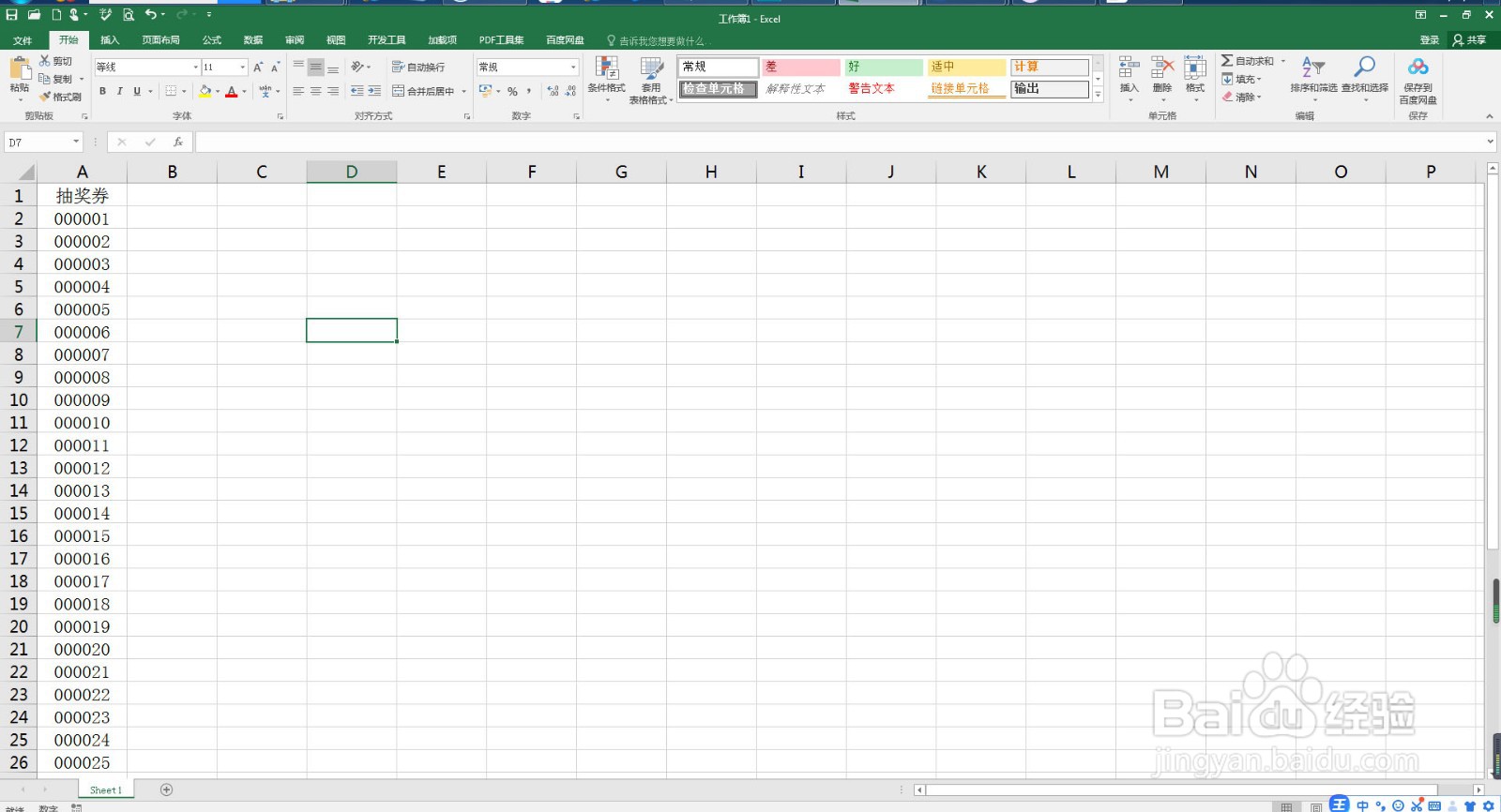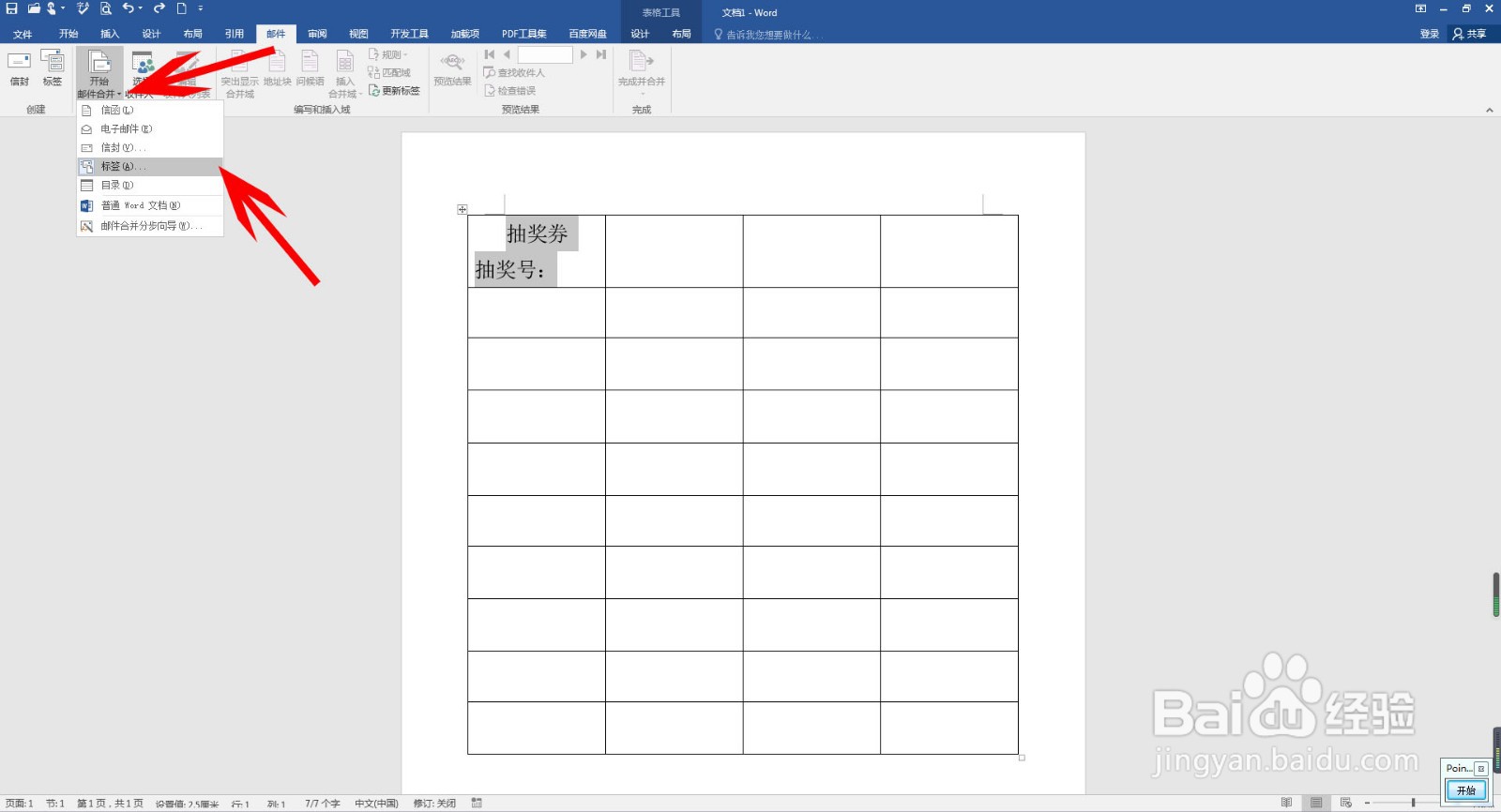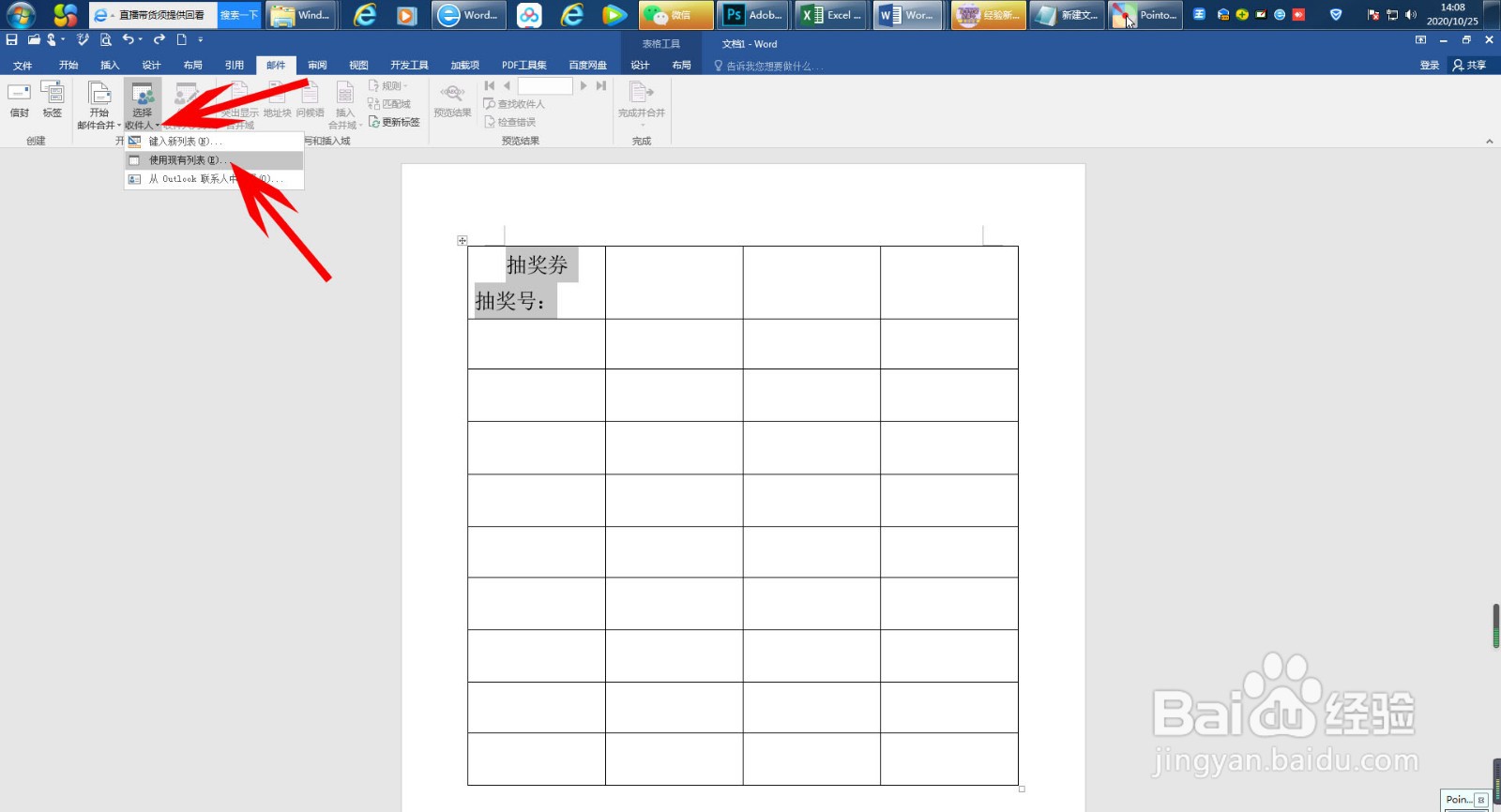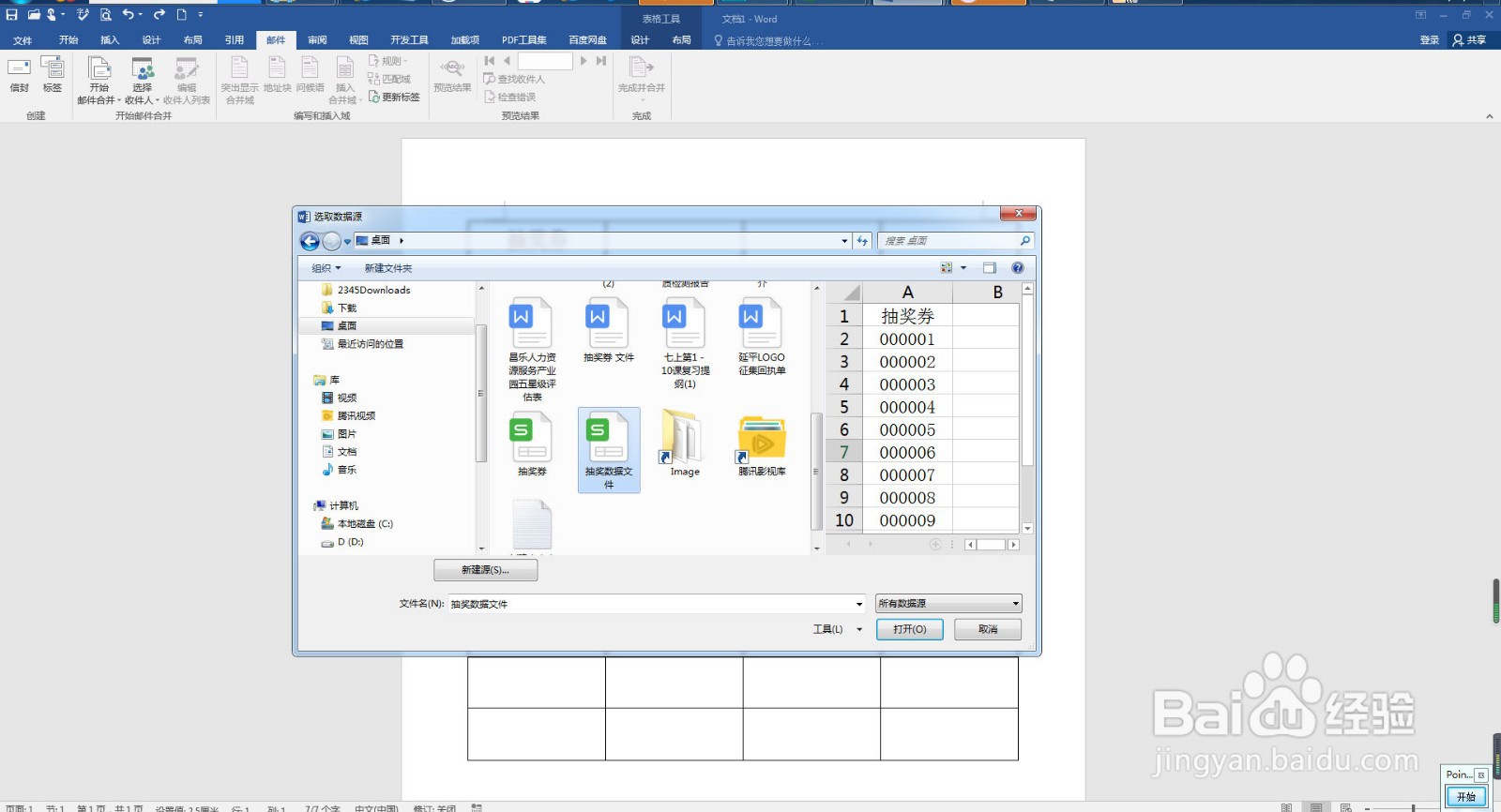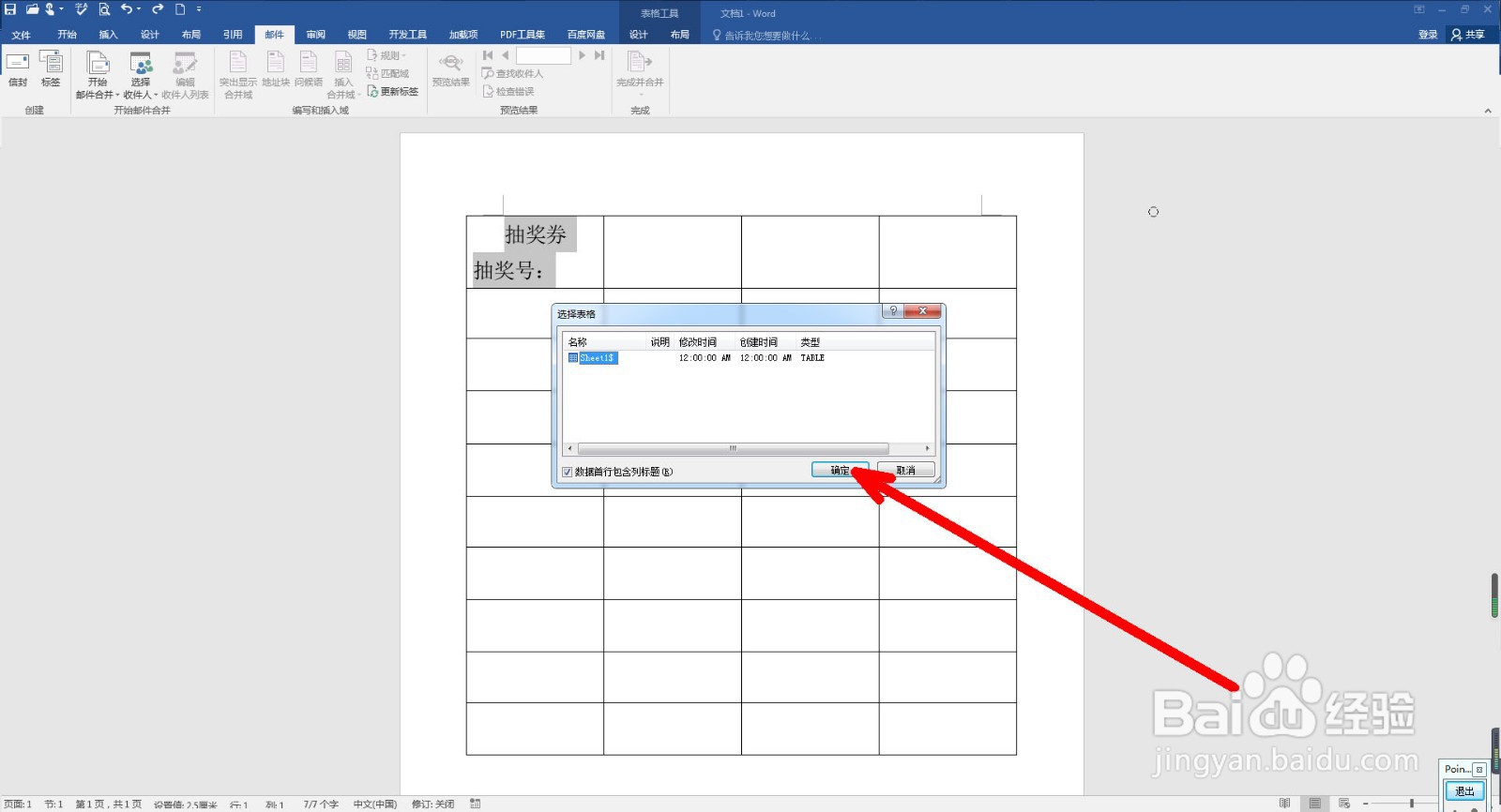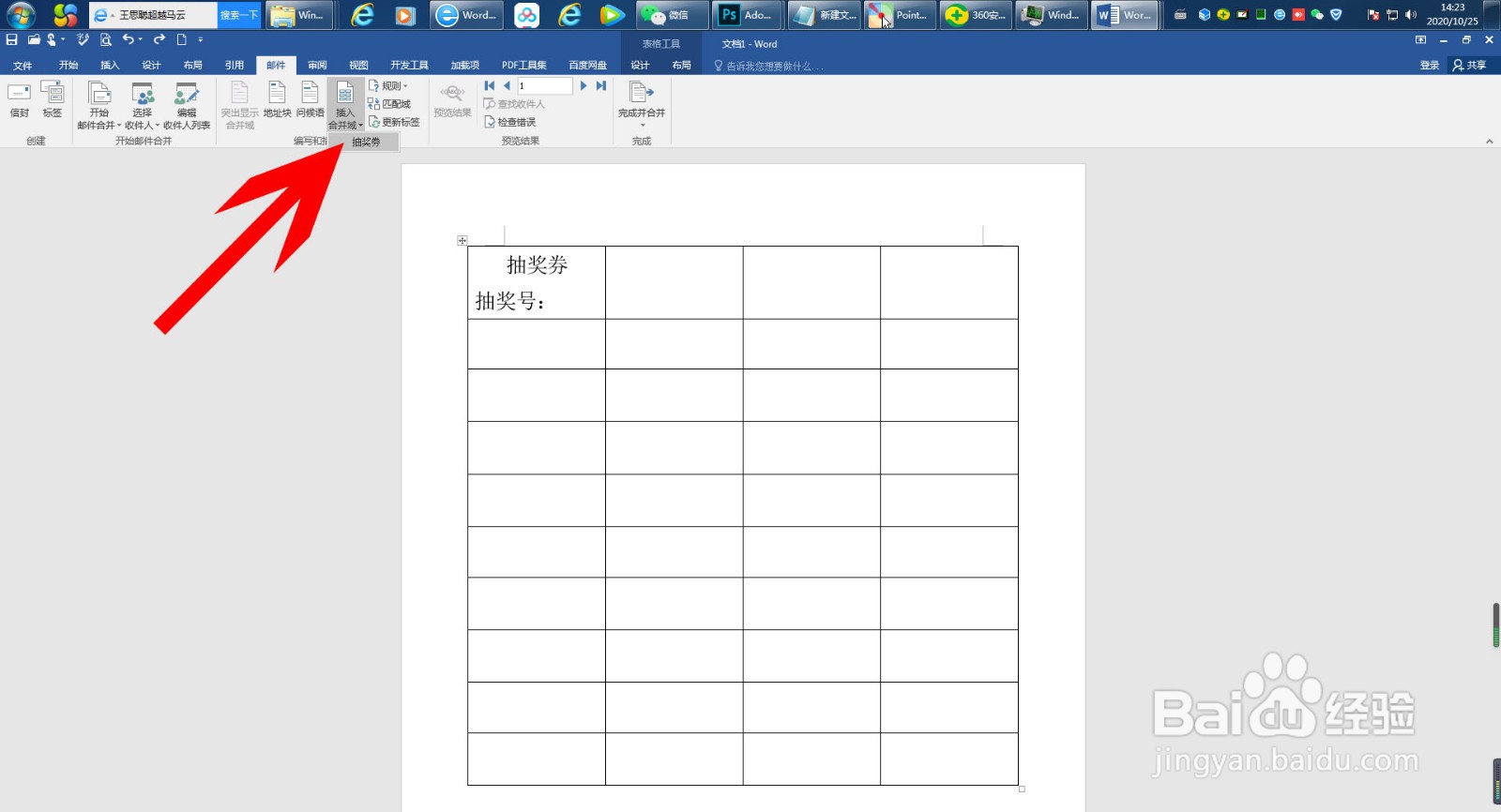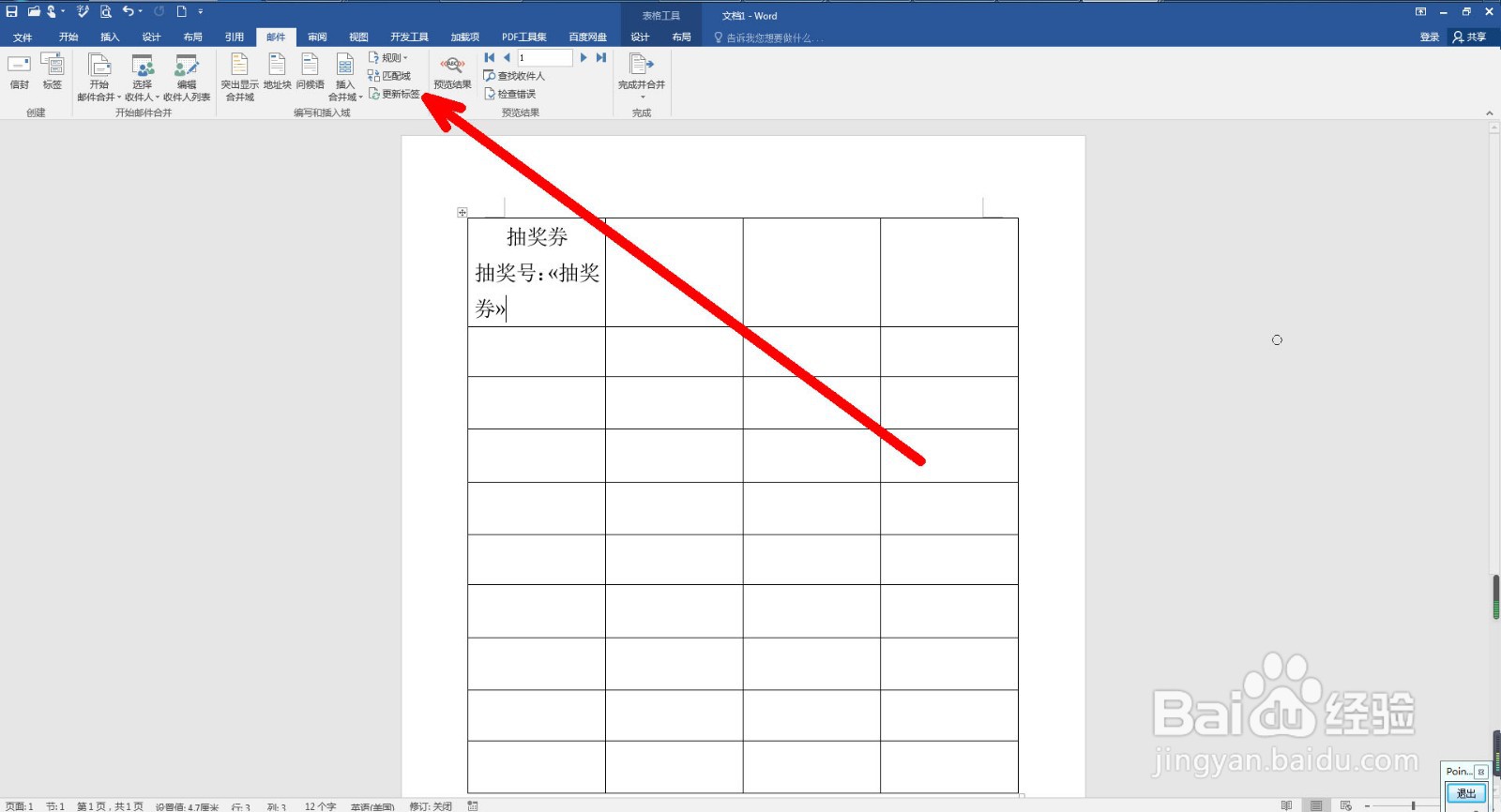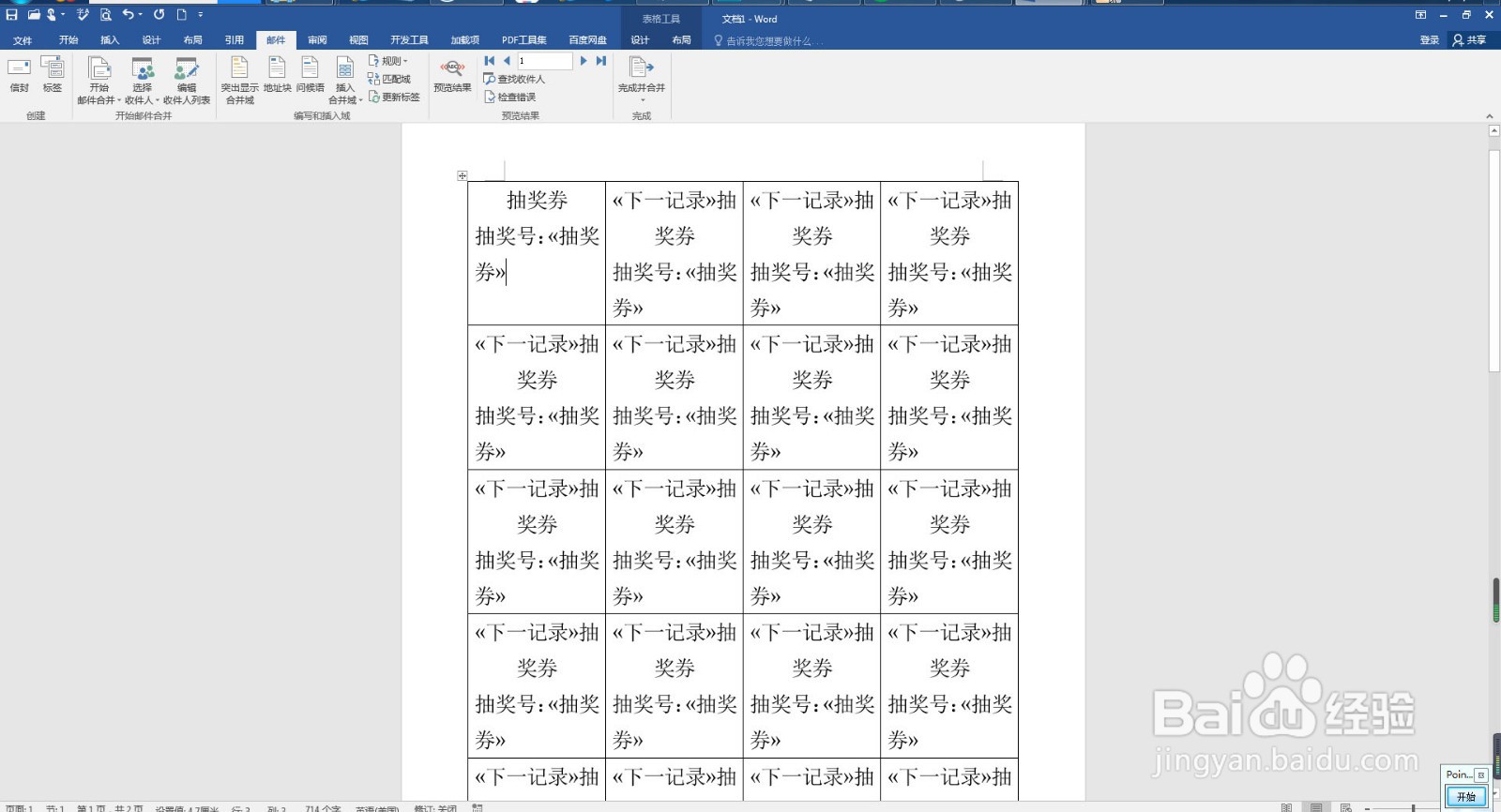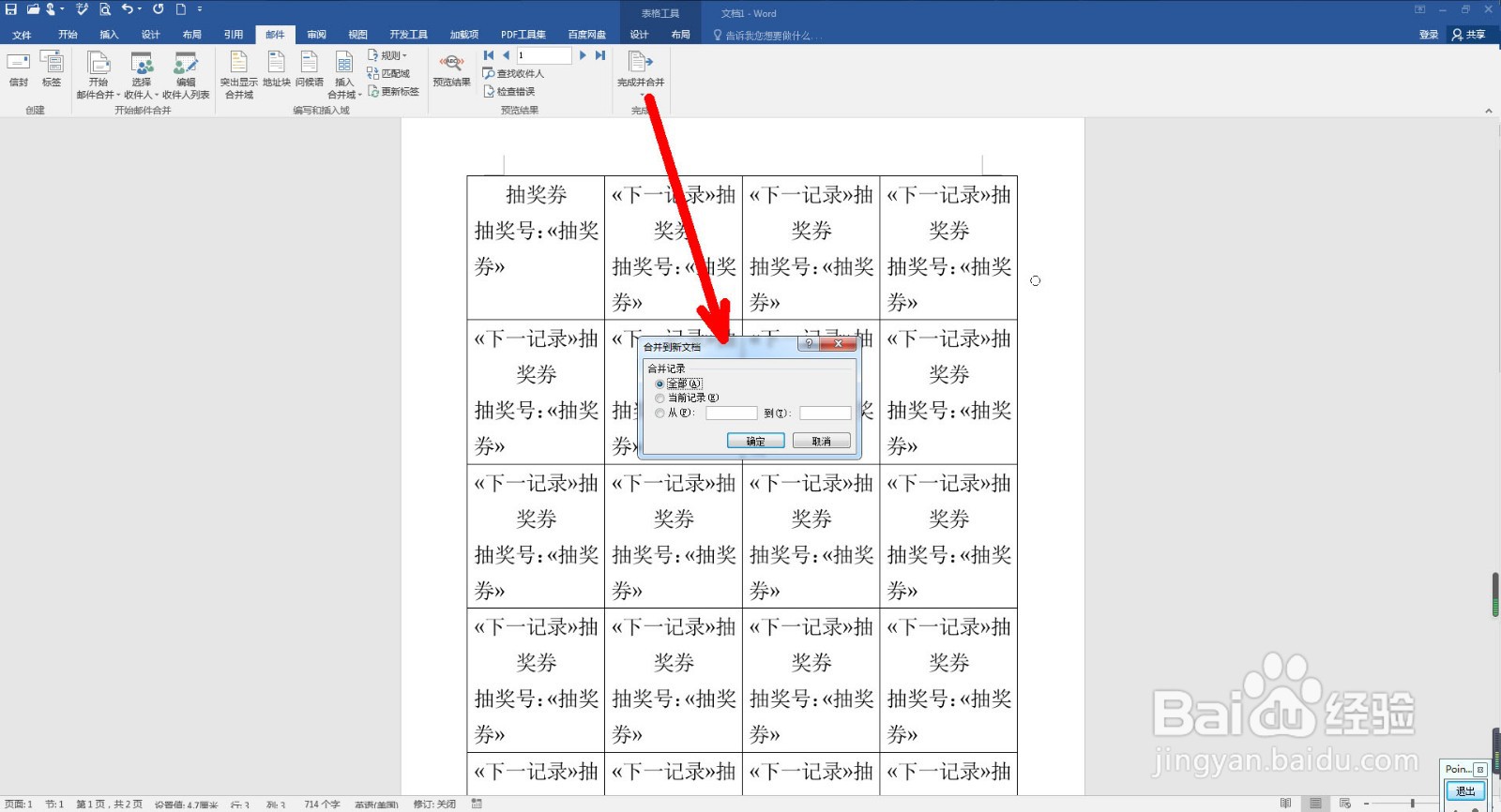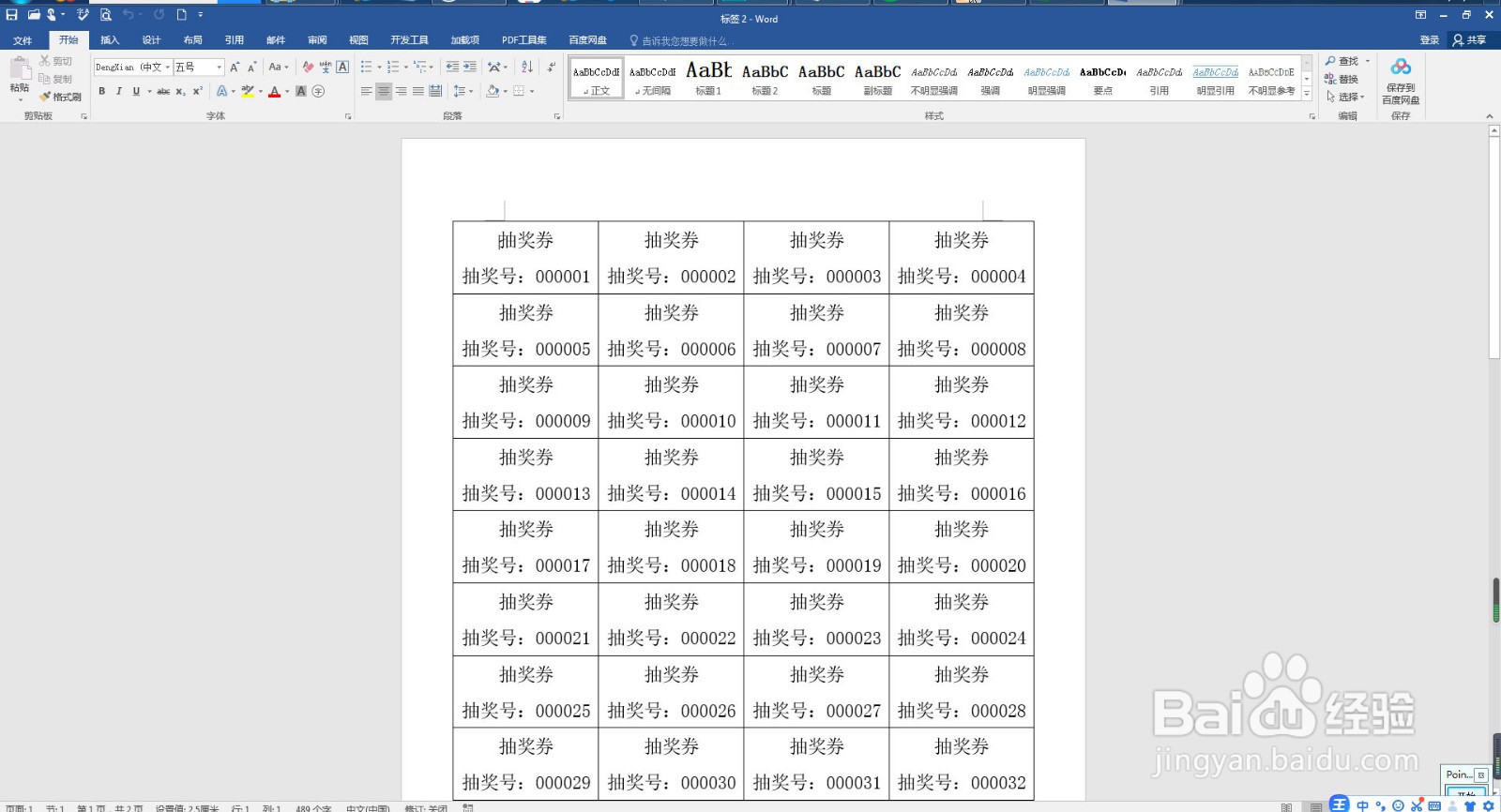office办公抽奖券批量制作方法
1、首先在Exce盟敢势袂l中新建一个文件,第一栏中输入:兑奖券 ;在下边一行输入序号000001,然后按住Ctrl键不放,拖拽000001右下角小方块往下拖至需要的号码数,或者在填充-数列中输入数值。然后保存为抽奖数据文件
2、接着打开word,新建文件并制作出抽奖券的模板,抽奖号码为空,如图所示:
3、点击【邮件】-【开始邮件合并】-【标签】
4、然后点击【邮件】-【选择收件人】-【使用现有列表】
5、弹出对话框,选择保存的“抽奖数据文件”,点击“打开”,随后又弹出选择表格对话框,点击确定。
6、点击“插入合并域”-抽奖券,将光标定位到抽奖号码出现的位置。
7、点击[更新标签],将抽奖券的内容填充到所有单元格。
8、点击“完成并合并”按钮下边的小三角形,选择“编辑单个文档”。在弹出对话框中选择“确定”。
声明:本网站引用、摘录或转载内容仅供网站访问者交流或参考,不代表本站立场,如存在版权或非法内容,请联系站长删除,联系邮箱:site.kefu@qq.com。
阅读量:91
阅读量:87
阅读量:70
阅读量:22
阅读量:88